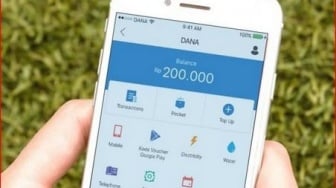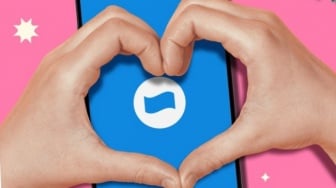Suara.com - Windows memungkinkan pengguna melakukan banyak tugas dengan mudah. Salah satu fitur yang berguna di Windows adalah Task Manager.
Ini memungkinkan pengguna mengelola semua program yang sedang berjalan dan mematikan program yang menyebabkan masalah. Namun, banyak pengguna yang masih belum mengetahui bagaimana cara mengaksesnya di Windows 10 dan Windows 11.
Berikut ini cara membuka Task Manager di Windows 10 dan 11:
Cara membuka Task Manager di Windows
Ada beberapa cara cepat untuk membuka Task Manager di Windows 10 dan 11, berikut ini panduannya:
1. Menggunakan pintasan keyboard
Ini adalah metode paling mudah untuk membuka Task Manager di Windows 10 dan 11. Untuk membuka Task Manager dengan pintasan keyboard, tekan tombol Ctrl + Shift + Esc secara bersamaan.
Ada cara lain untuk membukanya yang juga menggunakan pintasan keyboard. Pintasan keyboard ini sebenarnya lebih populer, tetapi memiliki langkah tambahan.
- Tekan tombol Ctrl + Alt + Delete secara bersamaan.
- Klik Task Manager.
Windows 10 dan 11 memiliki tampilan berbeda pada layar yang terdapat tombol Task Manager, namun keduanya bekerja dengan cara yang sama.
Baca Juga: Cara Memulihkan Dokumen Word yang Belum Disimpan di Windows dan Mac
![Ilustrasi Windows 11. [Unsplash/Windows]](https://media.suara.com/pictures/653x366/2023/12/27/70829-ilustrasi-windows-11.jpg)
2. Gunakan Windows Search atau Taskbar shortcut